Registre
Nettoyage de Registre peut vous aider à analyser et à nettoyer les entrées de registre invalides dans le système du PC, comme les composants invalides d'Activex et de COM, les informations d'extension de fichier invalides, la bibliothèque de liens dynamiques (DLL) partagée manquante, les informations de désinstallation inutiles ou invalides, etc.
Wise Care 365 peut sauvegarder automatiquement les entrées de registre qui sont sur le point d'être supprimées.
Wise Care 365 peut sauvegarder automatiquement les entrées de registre qui sont sur le point d'être supprimées. Vous pouvez voir les enregistrements du registre qui ont été sauvegardés dans Menu -> Restaurer -> Registre.
Si vous voulez désactiver la fonction d’auto-sauvegarde, vous pouvez la désactiver dans Menu -> Paramètres -> Nettoyage.
Il n'est pas recommandé de désactiver l’auto-sauvegarde.
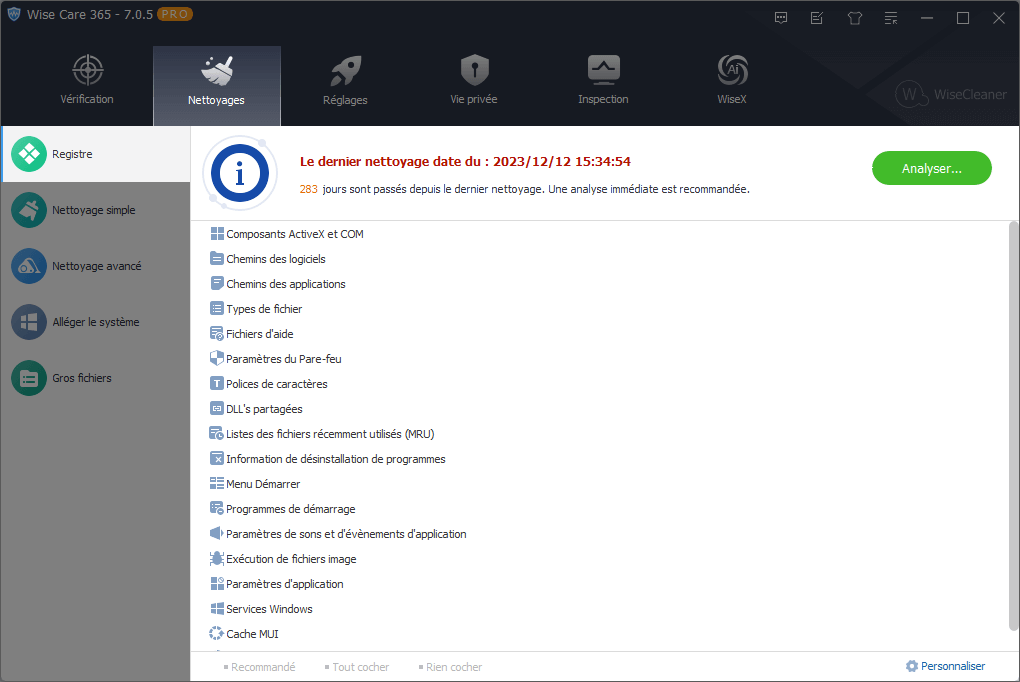
1. Personnaliser l'analyse et le nettoyage des éléments du registre.
Nous recommandons d'utiliser les paramètres [ Recommandé ], mais vous pouvez toujours réinitialiser les éléments qui doivent être analysés et nettoyés en cliquant sur le bouton [ Personnaliser ] dans le coin inférieur droit de la fenêtre.
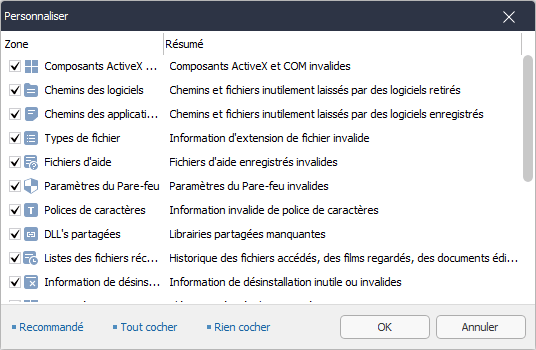
2. Analyser le registre
Après avoir réglé les éléments qui doivent être analysés, cliquez sur le bouton [ Analyser ]. Après avoir terminé l'analyse, déployez l'élément de registre et faites un clic gauche sur un résultat pour afficher des informations détaillées.

En faisant un clic droit sur un élément, vous pouvez lancer le menu contextuel.

Ignorer cette entrée
Ajoutez cette entrée à la liste d'Exclusion. Wise Care 365 ne l'analysera ni ne le nettoiera plus, sauf si vous le retirez de la liste d'Exclusion. Vous pouvez vérifier le contenu de l'Exclusion dans Menu -> Paramètres -> Exclusion.
Sélectionnez les entrées sûres
Sélectionnez uniquement les entrées de registre sûres à nettoyer.
Tout cocher
Sélectionnez toutes les entrées qui ont été scannées.
Rien cocher
Ne sélectionnez aucune des entrées qui ont été analysées.
Ouvrir dans l’éditeur du Registre…
Visualiser les informations spécifiques des entrées sélectionnées dans l'éditeur de registre.
Exporter vers…
Exportez et enregistrez toutes les entrées analysées dans un fichier texte.
3. Recommandé, Tout cocher, Rien cocher
Il y a 3 boutons supplémentaires en bas de la fenêtre, Recommandé, Tout cocher, Rien cocher. Ces trois boutons ne sont effectifs que lorsque l'analyse est terminée. Il n'est pas permis de cliquer avant de démarrer l'analyse pour utiliser. Leur fonction spécifique est la même que celle des boutons Sélectionner les entrées sûres, Tout cocher, Rien cocher dans le menu contextuel.

4. Comment analyser le registre
Le nettoyage de registre de Wise Care 365 offre trois méthodes pour analyser le registre : Normale, Sûr, Profond. L'analyse Normale est utilisée par défaut et peut être modifiée dans Menu -> Paramètres -> Nettoyage.
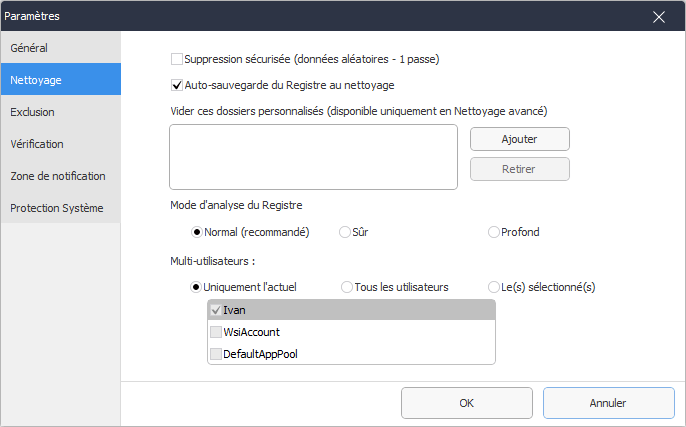
| Méthode d'analyse | Instructions |
|---|---|
| Normal | Analyser l'emplacement du registre par défaut, mais ne nettoie pas les entrées de registre non sécurisées. |
| Sûr | Analyser et nettoyer uniquement les emplacements sûrs du registre. |
| Profond | Analyser tous les emplacements du registre, les résultats listés peuvent contenir des entrées qui ne peuvent pas être supprimées en toute sécurité. |
Il n'est pas recommandé aux utilisateurs d'utiliser le mode d'Analyse Profonde.